Slik legger du til favoritt-ringetoner til iPhone
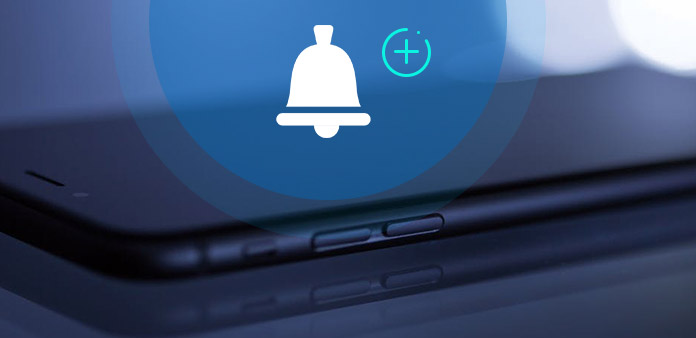
For sangene dine beundrer, teksten du elsker og lydfilene fra familien din, kan du kanskje overføre egendefinerte ringetoner til iPhone. Du trenger ikke å kjøpe dem fra iTunes Store nå. Tipard iPhone Transfer Ultimate gir bare den beste metoden for deg.
Del 1: Legg til ringetoner til iPhone med iTunes
Når du trenger å overføre ringetoner til iPhone eller lage en ringetone til iPhone, kan du finne kravene til ringetoner først.
1. Datamaskin med Windows eller Mac operativsystem
2. USB-kabel for tilkobling av datamaskin med iPhone
3. Den nyeste versjonen av iTunes
4. Favorittsangere (MP3-format anbefales)
Trinnene for å overføre ringetoner til iPhone med iTunes
Trinn 1: Koble iPhone til datamaskin med den lanserte iTunes.
Trinn 2: Velg "Toner" og sjekk alternativet "Synkroniseringstoner".
Trinn 3: Utvalgte toner og merk av i boksene ved siden av ringetonen.
Trinn 4: Klikk på "Apply" -knappen for å synkronisere ringetoner til iPhone.
Hvis lydfilen eller musikken er på iPad, må du overfør iPad-musikk til iTunes eller datamaskinen Først kan hele prosedyren for opplasting av ringetoner til iPhone være mye mer komplisert.
Del 2: Slå lydfil på iPhone i Ringetoner med Tipard
Tipard iPhone Transfer Ultimate kan laste opp ringetoner til iPhone direkte fra datamaskinen. Og du kan til og med Overfør musikk fra iPad / iPod til iPhone som iPhone-ringetoner eller last opp gratis nedlastede eller redigerte musikkfiler tilbake til iTunes.
Del 3: Slik legger du til ringetoner til iPhone med Tipard iPhone Transfer Ultimate
Koble iPhone til programmet
Last ned Tipard iPhone Transfer Ultimate fra den offisielle nettsiden, og installer og start programmet. Koble iPhone til datamaskin med USB-kontakt.
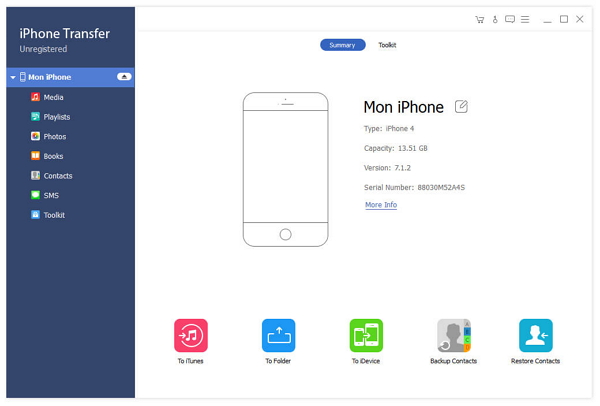
Legg til ringetoner til iPhone
Og så kan du velge alternativet "Media" fra nedlistingsmenyen, du kan finne og velge alternativet "Ringetoner" for å legge til element som ringetoner til iPhone fra programmet.
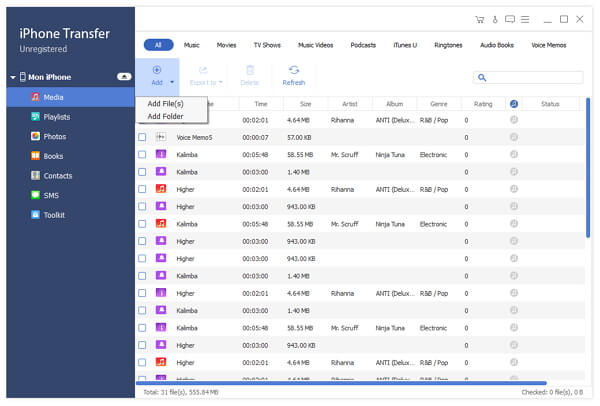
Last opp ringetoner til iPhone
Du kan klikke på "Add Item" for å legge til den enkle lydfilen eller velge "Add Folder" fra "Add" -menyen fra programmet. Og så kan du laste opp musikk som ringetoner til iPhone nå.
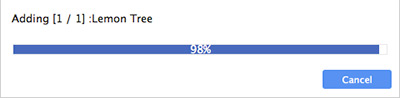

- Overfør ringetoner til iPhone fra datamaskinen, andre iDevices som iPod / iPad / iPhone eller iTunes enkelt
- Legg inn bestemt musikk eller hele mappen som iPhone-ringetoner
- Støtter alle iOS-enheter, inkludert iPhone 12/11 / XS / XR / X / 8/7/6
- Meget kompatibel med iOS 17







